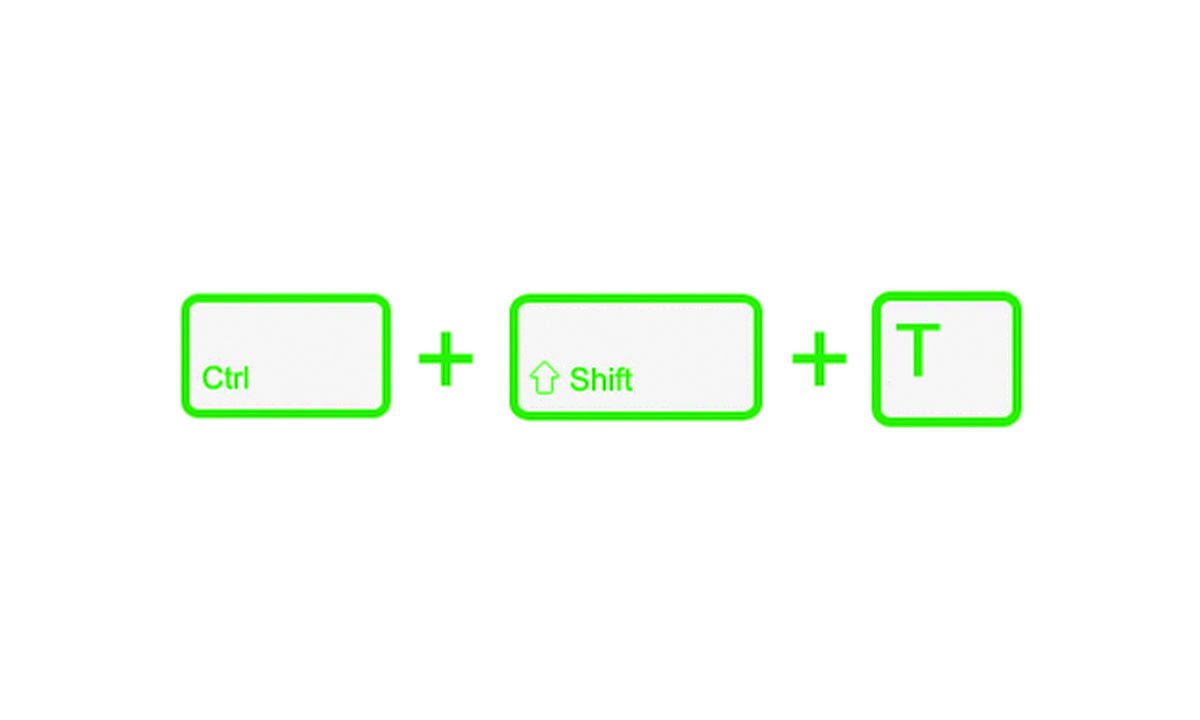Reabrir una pestaña cerrada accidentalmente es pan comido. Y aún más en Google Chrome. A veces sucede que por un mal atino nos deshacemos de una página que aún nos era útil. Y ya no es práctico navegar por un historial tan extenso que nos puede llegar a abrumar.
Es por ello que aquí te mostraremos un par de trucos para reanimar esa pestaña recién cerrada. Desde una sencilla combinación de teclas a un par de clics, podrás recuperar cualquier pestaña eliminada por equivocación. Sigue leyendo y descubre estos pequeños secretos de Chrome que traerán esa pestaña de vuelta.
- Brave Browser vs Google Chrome: Principales diferencias entre los navegadores
- Conoce el Escritorio Remoto Google Chrome y lo que puede hacer por ti
- Cómo acelerar Google Chrome en Android
Un simple atajo de teclado para reabrir una pestaña cerrada accidentalmente
Así es: pulsando tres teclas podrás reabrir una pestaña cerrada accidentalmente. La evidente molestia de haber clausurado una página aún necesaria puede parecer pueril ante esta solución tan fácil. Los atajos de teclado son mecanismos que se accionan con cierta combinación de teclas.
En este caso, el atajo de teclado para recuperar la última pestaña cerrada varía según nuestro sistema operativo. Los usuarios de Windows deben presionar simultáneamente las siguientes teclas: Ctrl + Shift + T. Por otro lado, quienes ostenten computadores Mac deben usar el siguiente atajo: Cmd + Shift + T.
Con esa combinación de teclas, presionadas simultáneamente, le indicaremos a nuestro sistema operativo que deseamos rescatar la página que acabamos de cerrar. Esta se abrirá en una nueva pestaña. Este es uno de los pequeños secretos de Chrome que nos facilitan la estadía en el navegador.
Aunque también podemos usar el ratón
Ahora bien, para reabrir una pestaña cerrada accidentalmente no solo contamos con un atajo de teclado, sino que podemos recuperar la pestaña de forma “manual”. Haciendo uso de nuestro ratón, en un par de clics traeremos de vuelta la pestaña clausurada por error.
¿De qué manera? El diseño de Chrome nos muestra en la franja superior cada una de las pestañas que tenemos abiertas. A un lado de la última pestaña podremos ver un signo de más (+). El uso corriente de esta opción es el de abrir nuevas pestañas en el navegador. Pero este botón esconde otros fines.
Si clicamos con el botón izquierdo de nuestro ratón abriremos una nueva pestaña. Pero si hacemos clic derecho, un menú de funciones se desplegará. Ahí es donde encontraremos la solución a nuestro gran pequeño problema, teniendo entre las opciones “volver a abrir una pestaña cerrada”.
Esta es la segunda manera más práctica de reabrir una pestaña cerrada accidentalmente, si no recordamos el atajo de teclado para ello. De igual forma, cuando este menú se despliegue, podremos ver las teclas de acceso rápido para cada una de las funciones que ahí aparezcan.
Soluciones en caso de que los “métodos” no funcionen
La función exacta de las dos maneras propuestas para reabrir una pestaña cerrada accidentalmente es, en sí, abrir la última pestaña cerrada. Por lo tanto, si la pestaña que cerramos por accidente no es la última que hemos cerrado, al intentar recuperarla no tendremos éxito.
Así que es un primer punto a tener en cuenta si usamos las teclas de acceso rápido o intentamos de forma manual restablecer esta pestaña. ¿Cómo podemos solucionarlo? Cada vez que cerramos una pestaña, Chrome se encarga de recordar el orden en que se han ido clausurando.
Si sabemos que la pestaña cerrada por error fue la antepenúltima, simplemente habrá que recurrir, dos veces, a los métodos explicados. Es decir, usar el botón de “volver a abrir una pestaña cerrada” las veces necesarias. Por otra parte, este es solo uno de los posibles problemas que nos podemos encontrar.
Abriste una pestaña a partir de una página fuente
Una práctica generalizada en el mundo de internet es la redirección de visitantes de una página a otra. En este caso, tus intentos de reabrir una pestaña cerrada accidentalmente simplemente serán nulos. ¿Por qué? Porque no cerraste ninguna pestaña, solo abriste una página nueva desde la pestaña que ahora buscas.
Hay dos soluciones para este escenario, la primera es recordar de donde fuimos redirigidos y simplemente volver a la página anterior. La segunda es una solución menos práctica que estamos tratando de evitar desde el principio de este artículo. No quedará más opción que bucear en el mar informativo de nuestro historial.
Podemos acceder al historial de Chrome usando un atajo de teclado tan sencillo como el que describimos arriba para las pestañas cerradas. Para Windows el acceso rápido se acciona con las teclas Ctrl + H. En Mac debemos pulsar ⌘ + Y.
No cerré una pestaña accidentalmente, sino el navegador completo
Puede que no necesites reabrir una pestaña cerrada accidentalmente, porque cerraste completamente el navegador. Por suerte, de la misma manera en que Chrome recuerda el orden de clausura de cada pestaña, no olvida nuestra sesión en su navegador. Por lo que sí es posible restablecer todas nuestras pestañas.
Debemos acceder al menú de Chrome, ubicado en los tres puntos de la esquina superior derecha. Se desplegarán las principales funciones y apartados del navegador. Luego nos dirigiremos a Historial, y además de la opción misma para acceder a nuestros datos de navegación, figurará el botón “cerrado recientemente”.
En ese menú mismo encontraremos cada una de las pestañas que teníamos abiertas en nuestra sesión anterior. Esto independientemente de que el cierre se haya efectuado por un error de Chrome o por el usuario mismo.
Por otro lado, para resguardarnos de estos desatinos podemos personalizar la configuración de Chrome. Dirigiéndonos a Configuración desde el menú usado antes para ver el Historial, podemos acceder a un apartado llamado “Al iniciar”. Allí activaremos el botón “Continuar la sesión donde la dejaste”.
Usando la memoria de Chrome
Así de fácil, usando la memoria de Chrome, podemos tanto reabrir una pestaña cerrada accidentalmente como recuperar nuestra sesión. Es cuestión de ir descubriendo los pequeños trucos que esconde este programa.
En un sentido los navegadores y el internet mismo están al tanto de cada uno de nuestros pasos. Pero esto no es esencialmente malo, en realidad nos facilita la permanencia en su sistema. En los entornos tecnológicos nuestra experiencia siempre puede mejorar, sigamos desvelando sus funciones.